วิธีการส่งออกไซต์ WordPress
เผยแพร่แล้ว: 2021-07-19การส่งออกไซต์ WordPress เป็นสิ่งจำเป็นเมื่อย้ายไซต์ของคุณไปยังโดเมนใหม่หรือโฮสต์เว็บ สร้างข้อมูลสำรอง หรือบันทึกโพสต์บล็อกของคุณบนคอมพิวเตอร์ของคุณ มีเครื่องมือส่งออก WordPress หลายตัวที่ให้คุณส่งออกไฟล์เว็บไซต์ ฐานข้อมูล WordPress ธีม ปลั๊กอิน และสื่อโดยรวม
คุณสมบัติการส่งออกพื้นฐานของ WordPress
หมายเหตุ: วิธีนี้จะส่งออกเฉพาะฐานข้อมูล WordPress เท่านั้น เนื้อหา wp อื่นๆ เช่น ไฟล์ปลั๊กอินหรือธีมจะไม่ถูกส่งออก
ขั้นแรก ให้เราดูที่วิธีการพื้นฐานที่สุดในการส่งออกข้อมูลไซต์ เครื่องมือส่งออก WordPress ที่สร้างขึ้นนี้ช่วยให้คุณส่งออกฐานข้อมูล เพื่อดำเนินการด้วยวิธีนี้:
- ไปที่ แผงผู้ดูแลระบบ WordPress
- คลิกที่ เครื่องมือ > ส่งออก
- เลือกตัวเลือก ' เนื้อหาทั้งหมด '
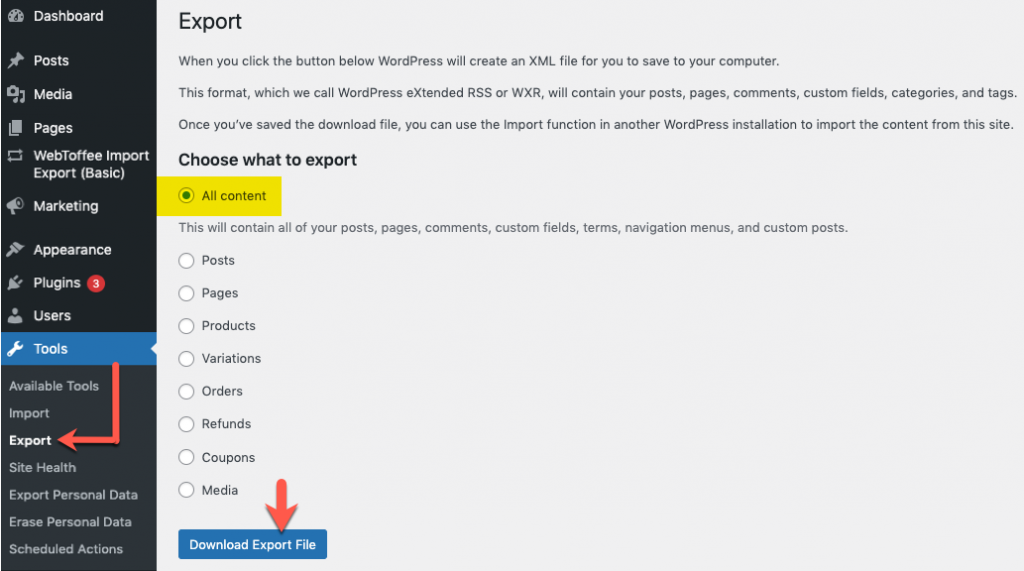
ตัวเลือก 'เนื้อหาทั้งหมด' จะส่งออกโพสต์ หน้า ความคิดเห็น ฟิลด์ที่กำหนดเอง หมวดหมู่ แท็ก เมนูการนำทาง และโพสต์ที่กำหนดเองทั้งหมด
- คลิกที่ ดาวน์โหลดไฟล์ส่งออก
สำเนาของไซต์ของคุณจะถูกสร้างขึ้นในรูปแบบ XML เมื่อบันทึกไฟล์ดาวน์โหลดแล้ว ให้ใช้ฟังก์ชัน นำเข้า ในการติดตั้ง WordPress อื่นเพื่อนำเข้าเนื้อหา
การส่งออกไซต์ WordPress โดยรวม
พร้อมกับฐานข้อมูล หากคุณต้องการส่งออกธีม ไลบรารีสื่อ ปลั๊กอิน นั่นคือ ไซต์ WordPress ทั้งหมด แล้วเลือกใช้หนึ่งในสองวิธีนี้
- วิธีที่ 1: การส่งออกด้วยปลั๊กอิน WordPress migrator
- วิธีที่ 2: การส่งออกด้วยตนเองด้วย FTP และ phpMyAdmin
วิธีที่ 1: การส่งออกด้วย WordPress Migrator Plugin
ปลั๊กอิน WordPress migrator จะทำให้การนำเข้าและส่งออก WordPress ของคุณรวดเร็วและง่ายดาย ด้วยการคลิกเพียงครั้งเดียว คุณสามารถสำรองและย้ายไฟล์สื่อ ปลั๊กอิน และธีมของไซต์ WordPress ตลอดจนฐานข้อมูลได้
ในการส่งออกโดยใช้ปลั๊กอิน:
- ติดตั้งและเปิดใช้งานปลั๊กอิน
- จากแผงการดูแลระบบ WordPress ให้คลิกที่ WordPress Migration > Backup & Migration
ต่อไปนี้เป็นภาพหน้าจอของหน้าต่างที่เปิดอยู่
ดังที่คุณเห็นจากภาพหน้าจอด้านบน ปลั๊กอินสนับสนุนทั้งการส่งออกด้วยคลิกเดียวด้วยตนเองและการส่งออกตามกำหนดเวลาของไซต์ WordPress ของคุณ
คลิกเดียวส่งออก
เมื่อคลิกปุ่ม 'สำรองข้อมูลทันที' ไฟล์ WordPress ทั้งหมดของคุณ และฐานข้อมูลจะถูกส่งออกเป็นไฟล์ zip ที่คุณสามารถดาวน์โหลดเพื่อเก็บไว้ออฟไลน์ แต่ถ้าคุณต้องการส่งออกเฉพาะเนื้อหาที่เลือกและจำเป็นต้องส่งออกเนื้อหาไปยังตำแหน่งที่เก็บข้อมูลของบุคคลที่สาม คุณสามารถกำหนดค่านั้นได้เช่นกันโดยใช้ปลั๊กอินภายใต้ ตัวเลือกการกำหนดค่า
ตัวเลือกการกำหนดค่า
ส่วนนี้ให้คุณเลือกเนื้อหาที่ต้องการส่งออก เลือกตำแหน่งส่งออก และให้คุณปรับความเร็วในการส่งออกตามประสิทธิภาพของเซิร์ฟเวอร์
ให้เราค้นหาว่าแต่ละส่วนเหล่านี้ได้รับการกำหนดค่าอย่างไรโดยการขยายส่วนเหล่านี้
สิ่งที่ต้องสำรองข้อมูล
ไฟล์ WordPress และฐานข้อมูล WordPress จะถูกเลือกโดยค่าเริ่มต้นสำหรับการส่งออก หากคุณต้องการยกเว้นสิ่งใด ๆ คุณสามารถทำได้โดยยกเลิกการเลือกช่องถัดจากพวกเขา
นอกจากนี้ คุณมีตัวเลือกในการส่งออกโฟลเดอร์/ไฟล์ที่เลือก ทางด้านขวามือ คุณจะเห็นรายการโฟลเดอร์ภายในไซต์ของคุณ เมื่อคลิกที่โฟลเดอร์ โฟลเดอร์จะขยายออก และคุณจะสามารถเลือกไฟล์ที่ต้องการเพื่อส่งออกได้
สำรองที่ไหน
ส่วนนี้ใช้สำหรับเลือกตำแหน่งส่งออกของเนื้อหาเว็บไซต์ WordPress ของคุณ นอกเหนือจากที่จัดเก็บในเครื่องซึ่งเป็นตำแหน่งเริ่มต้นสำหรับการส่งออกแล้ว คุณสามารถส่งออกไปยังแพลตฟอร์มพื้นที่จัดเก็บข้อมูลของบริษัทอื่นได้ เช่น Google Drive, Amazon S3, FTP/SFTP

เนื้อหาจะถูกส่งออกไปยังตำแหน่งที่เลือก สำหรับวัตถุประสงค์ในการรับรองความถูกต้องและการเชื่อมต่อของบริการของบุคคลที่สาม คุณสามารถไปที่ส่วนการตั้งค่าของปลั๊กอินได้จากแถบด้านข้างของ WordPress
ตัวเลือกขั้นสูง
ส่วนนี้มีไว้สำหรับผู้ใช้ขั้นสูงที่มีความรู้เกี่ยวกับประสิทธิภาพของเซิร์ฟเวอร์เพื่อปรับข้อมูลที่ประมวลผลในแต่ละคำขอ หากคุณมีเซิร์ฟเวอร์ที่มีประสิทธิภาพสูง คุณสามารถเพิ่มปริมาณข้อมูลและจำนวนบันทึกฐานข้อมูลได้ตามลำดับ ซึ่งจะทำให้กระบวนการส่งออกเร็วขึ้น หากไม่เป็นเช่นนั้น คุณสามารถปล่อยให้เป็นค่าเริ่มต้นได้
เมื่อคุณกำหนดค่าทั้งหมดเสร็จแล้ว คุณสามารถคลิกปุ่มส่งออก/สำรองข้อมูลเพื่อทำกระบวนการส่งออกให้เสร็จสิ้น
สำหรับรายละเอียดเพิ่มเติม โปรดดูที่ การสำรองและโยกย้าย WordPress – คู่มือผู้ใช้
WordPress Migrator and Duplicator เป็นปลั๊กอินฟรีจาก WebToffee ปลั๊กอิน migrator เวอร์ชันพรีเมียมกำลังจะมาถึงพร้อมฟีเจอร์อีกมากมาย
วิธีที่ 2: การส่งออกด้วยตนเองด้วย FTP และ phpMyAdmin
การส่งออกโดยใช้ FTP และ phpMyAdmin เป็นตัวเลือกสุดท้าย เนื่องจากต้องทำด้วยตนเอง นอกจากนี้ ผู้ใช้จำนวนมาก โดยเฉพาะอย่างยิ่งผู้เริ่มต้นอาจพบว่าวิธีการนี้ค่อนข้างยาก อย่างไรก็ตาม เราได้อธิบายขั้นตอนการส่งออกด้วยวิธีที่ง่ายที่สุดเพื่อให้งานของคุณสำเร็จลุล่วงได้อย่างง่ายดาย
ขั้นตอนในการเชื่อมต่อ
- เชื่อมต่อกับเซิร์ฟเวอร์ของไซต์ที่มีอยู่โดยใช้ FTP เพื่อดำเนินการต่อ คุณอาจต้อง:
- ไคลเอนต์ FTP
- ข้อมูลรับรอง FTP
ที่นี่ เราใช้ FileZilla เป็นไคลเอนต์ FTP ข้อมูลประจำตัว FTP ประกอบด้วยโฮสต์ ชื่อผู้ใช้ รหัสผ่าน และพอร์ต รายละเอียดเหล่านี้จัดทำโดยโฮสต์เว็บและจะแสดงอยู่ในบัญชีโฮสติ้งของคุณ
- ป้อนข้อมูลประจำตัว
- คลิกที่การเชื่อมต่อ ด่วน

เมื่อเชื่อมต่อสำเร็จ หลายโฟลเดอร์จะปรากฏที่ด้านขวามือของอินเทอร์เฟซ - ค้นหาโฟลเดอร์รูทของไซต์ โดยทั่วไปจะมีป้ายกำกับว่า public_html (หรือชื่อโดเมนของเว็บไซต์) ไฟล์ทั้งหมดของไซต์ของคุณถูกเก็บไว้ที่นี่
- ลากและวางเนื้อหาที่จำเป็นจากเซิร์ฟเวอร์ไปยังเครื่องคอมพิวเตอร์ของคุณทางด้านซ้ายมือ
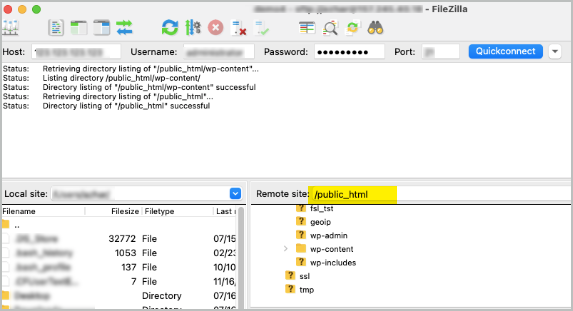
การส่งออกปลั๊กอิน ธีม และไฟล์มีเดียของ WordPress
ในการส่งออก ปลั๊กอิน ธีม และไฟล์สื่อทั้งหมดของคุณ:
- ลากและวาง wp-content ข้อมูลที่จำเป็นทั้งหมดจะถูกดาวน์โหลด
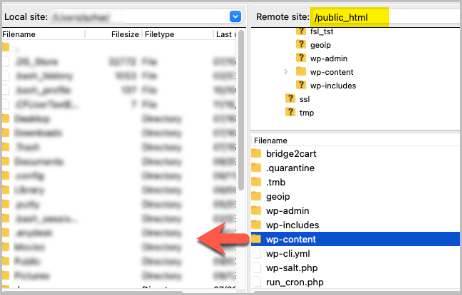
ในการย้ายหรือสำรองข้อมูลทั้งไซต์:
- เน้นทุกอย่างในไดเร็กทอรี public_html
- ลากแบบเดียวกันไปยังเครื่องคอมพิวเตอร์ของคุณ
ไฟล์ทั้งหมดของเว็บไซต์ของคุณจะถูกส่งออก
ในการส่งออกฐานข้อมูล คุณจะต้องมี phpMyAdmin คุณสามารถเข้าถึงได้ผ่านบัญชีโฮสติ้งและอยู่ภายใต้ส่วน ฐานข้อมูล ของแผงควบคุมของคุณ
ขั้นตอนในการส่งออกฐานข้อมูลใน phpMyAdmin
- คลิกที่แท็บ: ส่งออก .
- เลือก วิธีการส่งออก
- เลือกรูปแบบเป็น SQL
- คลิกที่ ไป
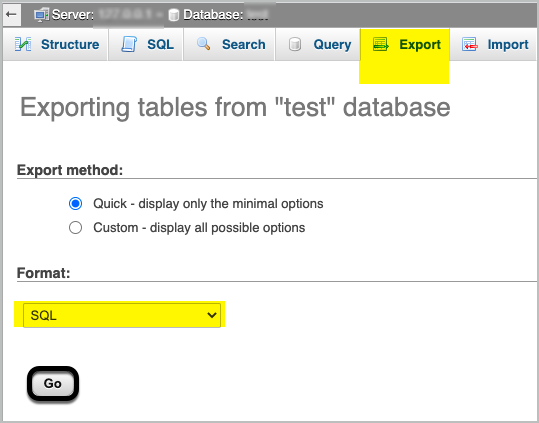
นี้จะดาวน์โหลดฐานข้อมูล
สรุป
การสำรองข้อมูลหรือส่งออกไซต์ WordPress มีความสำคัญเมื่อคุณพบข้อขัดแย้งหรือเมื่อย้ายไซต์ WordPress ไปยังโดเมนใหม่ โดยไม่คำนึงถึงทักษะทางเทคนิคของคุณ วิธีที่ฉลาดที่สุดในการทำงานนี้คือการเลือกปลั๊กอินการโยกย้าย WordPress แบ่งปันคำถามของคุณในส่วนความคิดเห็น เราจะติดต่อกลับหาคุณโดยเร็วที่สุด มีการส่งออกที่ปราศจากปัญหา!
